Обмен товарами и заказами в 1С:Управление Нашей Фирмой и ВКонтакте.
Часть 2. Пример работы.
https://rps-1c.ru/content/published/1ccrm/obmenunfvkchast1/
Заходим в группу, к которой привязан магазин и нажимаем в правом меню на ссылку «Магазин».
В магазине в правом меню выбираем ссылку «Товары».
Как видите, товары в магазин загрузились.
Также можно добавить блок с товарами на главную страницу.
На Главной странице группы мы видим блок «Товары» с карточками — при нажатии на ссылку «Показать все товары» в нижней части блока или на «Товары» в верхней его части, откроется каталог товаров.
Кликаем на карточку с товарами.
В карточке с товарами мы видим, что из 1С:УНФ в ВК перешли описание товаров и цены.
Также в карточке с правой стороны есть 2 кнопки:
«Добавить в корзину» и «Написать продавцу».
Для проверки создадим заказ в ВКонтакте:
- нажимаем на кнопку «Добавить в корзину».
Кнопка изменит цвет на зеленый и покажет, что в корзине 1шт данного товара — с права от кнопки есть кнопка «+1» - можно добавить еще одну или несколько единиц товара.
- Нажимаем на зеленую кнопку «Перейти в корзину».
В корзине мы видим выбранный товар, а с правой стороны информация о заказе — Адрес (обязательное поле), номер телефона (по желанию) и комментарий к заказу.
Ниже указана стоимость всего заказа и кнопка «Оформить заказ».
После нажатия на кнопку «Оформить заказ», заказ появиться в таблице управления заказами и отправится в 1С:Управление нашей фирмой.
Для просмотра подробностей и корректировки/обработки заказа кликаем мышкой по заказу.
В карточке заказа в ВКонтакте мы видим основные параметры заказа и поля управления заказом:
- Статус оплаты — выбор из 3-х значений: Не оплачен, Оплачен, Возврат средств.
- Электронный чек — если есть возможность, можно прикрепить ссылку на электронный чек и покупатель увидит его в заказе
- Комментарий для покупателя — можно отправить сообщение покупателю. В строке покупатель можно связаться с покупателем и запросить дополнительную информацию или обсудить изменение заказами
- Статус заказа — статусы можно выбрать в ручную, но в 1С:УНФ статус заказа не изменится. Чтобы не было путаницы желательно управлять статусами из 1С:УНФ — если статус изменить там то он выгрузится в ВК.
- Метка — можно задать метки и маркировать заказы
- Внутренний - комментарий для внутреннего процесса работы с заказом, покупатель его не увидит.
Посмотрим что происходит в базе 1С:Управление Нашей Фирмой.
Зайдем в журнал «Заказы покупателей» (раздел «Продажи») и видим, что появился заказ покупателя, выделенный красным цветом с видом «Из приложения» и статусом «Получен из ВК».
Обратите внимание, что в колонке «Дата» (дата заказа) и в колонке «Дата отгрузки» цифры отличаются на 5 дней, как было задано в настройках на вкладке «Заказы».
Откроем заказ и посмотрим подробнее.
Обратите внимание, что в колонке «Дата» (дата заказа) и в колонке «Дата отгрузки» цифры отличаются на 5 дней, как было задано в настройках на вкладке «Заказы».
Откроем заказ и посмотрим подробнее.
